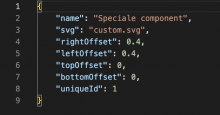
Sinds Tricity 2.0.1 is het mogelijk om eigen componenten toe te voegen aan de componenten bibliotheek.
De componenten zijn afbeeldingen in het SVG formaat met een metabeschrijving in een json bestand. Voor iedere component die je wil toevoegen heb je dus 2 bestanden nodig: 1 svg en 1 json bestand. Hier kan je een voorbeeld downloaden van beide bestanden.
Het json bestand bevat meta informatie over het svg bestand zodat Tricity weet hoe groot de afbeelding is (en zodoende de aansluitingen correct kan tekenen). Het json bestand is een tekst bestand dat met eender welke tekst editor bewerkt kan worden (zoals bvb. Atom, Visual Studio Code, Xcode, ...). Volgende attributen zijn beschreven in het json bestand:
- name - De tekstuele beschrijving van de component (bvb. "Brandblusser")
- svg - De bestandsnaam van het SVG bestand met de eigenlijke afbeelding
- leftOffset - Een getal tussen 0 en 1 dat aangeeft hoeveel ruimte er is tussen de linkerkant van het SVG bestand en de linkerkant van de afbeelding.
- rightOffset - Een getal tussen 0 en 1 dat aangeeft hoeveel ruimte er is tussen de rechterkant van het SVG bestand en de rechterkant van de afbeelding.
- topOffset - Een getal tussen 0 en 1 dat aangeeft hoeveel ruimte er is tussen de bovenkant van het SVG bestand en de bovenkant van de afbeelding.
- bottomOffset - Een getal tussen 0 en 1 dat aangeeft hoeveel ruimte er is tussen de onderkant van het SVG bestand en de onderkant van de afbeelding.
- uniqueId - Uniek nummer. Eenmaal gekozen mag dit niet veranderd worden, of Tricity projecten die de component gebruikt hebben zullen niet meer correct geopend worden. Begin bvb. met nummer 1 en voor elke nieuwe component kan je dit laten oplopen.
Beide bestanden (svg en json) copieer je in de Tricity map van je iPad of Mac:
- Mac In je bibliotheek, Bibliotheek/Containers/Tricity/Data/Documenten. Je opent Finder, houdt de Option toets ingedrukt van je toetsenbord, en klikt bovenaan in je menubalk op Ga > Bibliotheek. In die map ga je dan naar Containers > Tricity > Documenten.
- iPad Je steekt je iPad met kabel in je Mac en zorgt dat je de iPad vertrouwt. Dan ga je in Finder naar je iPad, dan naar het tabblad Bestanden/Files en dan sleep je beide bestanden (svg en json) op de Tricity map.